Profilmigration
Ein-Klick-Import
- Öffne die Cursor-Einstellungen (⌘/Ctrl + Shift + J)
- Navigiere zu General > Account
- Klicke unter „VS Code Import“ auf die Schaltfläche Import
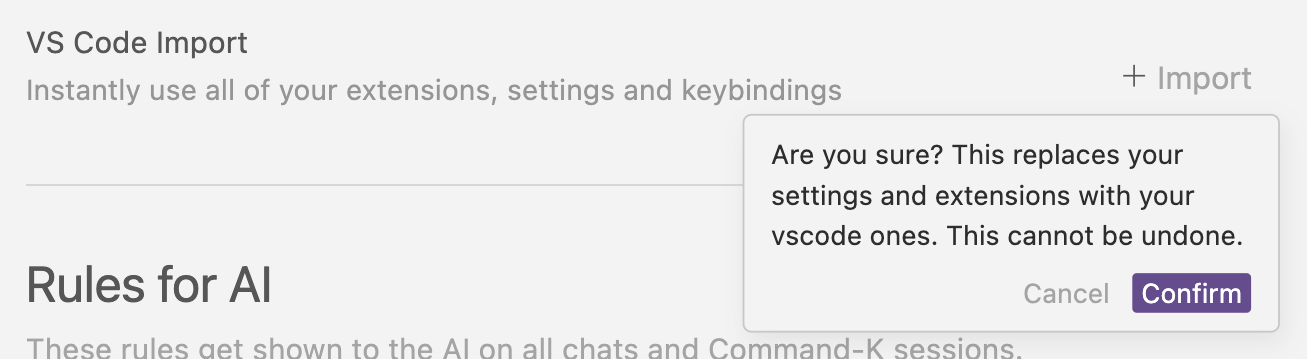
- Erweiterungen
- Themes
- Einstellungen
- Tastenkürzel
Manuelle Profilmigration
Profil exportieren
- Öffne in deiner VS Code-Instanz die Befehlspalette (⌘/Ctrl + Shift + P)
- Suche nach „Preferences: Open Profiles (UI)“
- Finde in der linken Seitenleiste das Profil, das du exportieren willst
- Klicke auf das Drei-Punkte-Menü und wähle „Export Profile“
- Wähle, ob du es auf deinen lokalen Rechner exportierst oder in ein GitHub Gist
Profil importieren
- Öffne in deiner Cursor-Instanz die Befehlspalette (⌘/Ctrl + Shift + P)
- Suche nach „Preferences: Open Profiles (UI)“
- Klicke auf das Dropdown-Menü neben „New Profile“ und dann auf „Import Profile“
- Füge entweder die URL des GitHub Gists ein oder wähle „Select File“, um eine lokale Datei hochzuladen
- Klicke unten im Dialog auf „Import“, um das Profil zu speichern
- Wähle schließlich in der Seitenleiste das neue Profil und klicke auf das Häkchen-Symbol, um es zu aktivieren
Einstellungen und Oberfläche
Cursor Settings
Zugriff über die Befehlspalette (⌘/Ctrl + Shift
- P), dann “Cursor Settings” eingeben
VS Code Settings
Zugriff über die Befehlspalette (⌘/Ctrl + Shift
- P), dann “Preferences: Open Settings (UI)” eingeben
Versionsupdates
Version Updates
Wir basieren Cursor regelmäßig auf die neueste VS Code-Version, um bei Features
und Fixes auf dem aktuellen Stand zu bleiben. Für mehr Stabilität nutzt Cursor oft leicht ältere
VS Code-Versionen.
Ausrichtung der Aktivitätsleiste
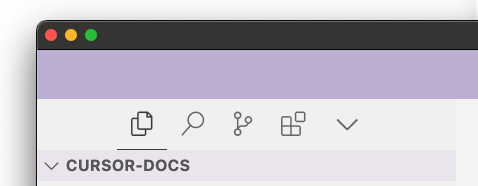
- Öffne die Befehlspalette (⌘/Ctrl + Shift + P)
- Such nach “Preferences: Open Settings (UI)”
- Such nach
workbench.activityBar.orientation - Setz den Wert auf
vertical - Starte Cursor neu
